 Professionelle HD Videobearbeitung mit Dolby Digital Audiotechnologie, das verspricht Ashampoo für sein Videoschnittprogramm Movie Studio Pro.
Professionelle HD Videobearbeitung mit Dolby Digital Audiotechnologie, das verspricht Ashampoo für sein Videoschnittprogramm Movie Studio Pro.
Wir haben eine Vollversion erhalten und natürlich kritisch unter die Lupe genommen. Hält die Software, was sie verspricht?
Videoschnitt mit Movie Studio Pro!

Die meisten Menschen sind eher Hobbyanwender und möchten nicht ein kompliziertes teueres Programm kaufen, welches neben dem langwierigen Erlernen der Software, auch sonst ein fundiertes Fachwissen verlangt.
Hilfreich wäre demnach ein Programm, welches den Anwender an die Hand nimmt und niemals überfordert. Trotzdem sollen grundlegende Features vorhanden sein und das Endergebnis soll überzeugen.
Damit könnte für den ambitionierten Hobbyfilmer, das Movie Studio Pro in den Fokus gelangen.
Angesichts des Preises von knapp 50 Euro scheint es sich hier um eher einfache Software zu handeln, zumal viele andere Schnittprogramme schnell über 400 Euro kosten.
Dennoch erklärt der Entwickler, seine Software wäre für den professionellen Einsatz tauglich und werde auch höchsten Ansprüchen in Bild und Ton gerecht.
Hierfür hebt Ashampoo folgende Features hervor:
- Hight Definition Technologie
- Dolby Digital 5.1 Surround-Sound
- Professionelle Szenenwechsel und Vorlagen
Und das alles für nichtmal 50 Euro? Klingt fast zu schön, um wahr zu sein. Aber das wird der nachfolgende Test jetzt zeigen.
Programmstart
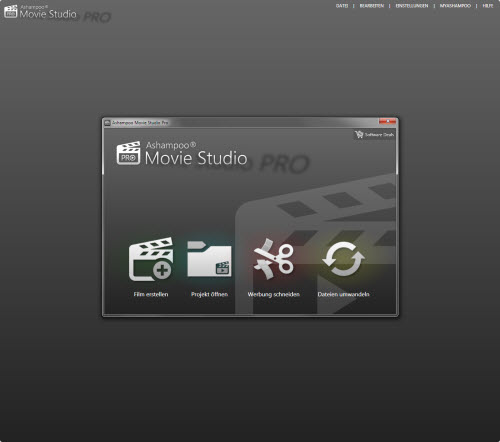
Nach dem Starten der Software erscheint erstmal eine sehr übersichtliche Oberfläche.
Hier muss man sich jetzt entscheiden, wie es weiter geht. Meist wird man hier einen neuen Film erstellen, oder einen bereits bearbeiteten Film, also ein Projekt, öffnen wollen. Auch Werbung zb. aus TV-Filmen zu entfernen, steht hier zur Wahl. Dies möchte ich hier gleich als Erstes einmal tun und klicke auf den entsprechenden Button mit der Bezeichnung "Werbung schneiden".
Werbung schneiden
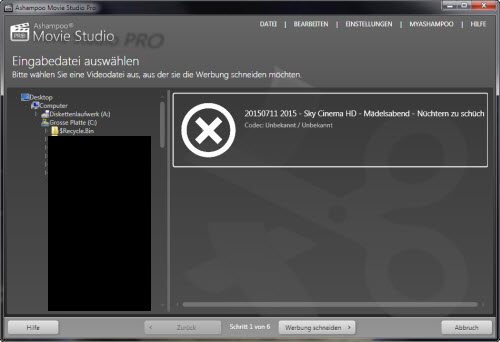
Ich möchte hier Werbung von einen Film entfernen, welcher mit einem Festplattenrekorder aufgezeichnet wurde. Wie auch hier, nutzen solche Rekorder oft die Dateiendung "ts". Und damit sollte eine gute Schnittsoftware eigentlich umgehen können.
Leider wird hier sofort ein Fehler angezeigt. Dem Movie Studio ist wohl der Codec unbekannt. Somit kann es leider nicht weitergehen mit dem nächsten Schritt.
Nach dem Lesen der Hilfe, bin ich etwas schlauer. Sollte dieser Fehler auftreten, liegt es laut Hilfe, am fehlenden Codec, welcher zb. mit einem Codec-Pack installiert werden kann. Wenn ich die ts-Datei allerdings ganz normal doppelklicke, öffnet sich der Film und läuft im Mediaplayer von Windows. Und ich weiß auch ganz genau, dass der passende Codec auf meinem System installiert ist.
Ich klicke also erstmal wieder auf den Button "Abbruch". Dies führt mich wieder zurück zum ersten Fenster. Es erscheint mir zwar umständlich, aber ich komme auf die Idee, das Icon für "Datei umwandeln" anzuklicken.
Datei umwandeln
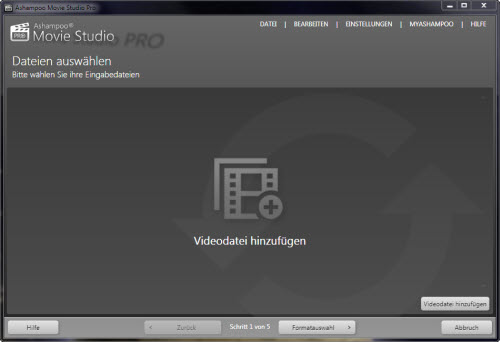
Wieder öffnet sich ein Fenster, welches den ersten von offensichtlich weiteren vier Schritten anbietet. Das Prinzip der Software ist es also, den Anwender immer Schrittweise durch alle Szenarien zu führen, was sicher sehr hilfreich ist.
Ich klicke also auf den Button "Videodatei hinzufügen", um die eben verweigerte Datei einfach umzuwandeln und dann die Werbung herauszuschneiden. Es öffnet sich jetzt der Windows-Dateibrowser, wo ich wieder die Datei wähle. Nach dem Einladen der Datei erscheint folgendes Fenster:
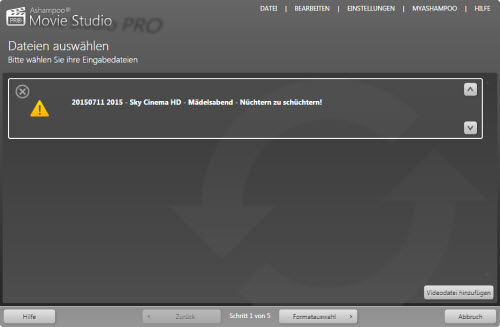
Sofort sticht das Warndreieck ins Auge. Jetzt klicke ich unten auf den Button "Formatauswahl", um zum nächsten Schritt zu gelangen. Daraufhin wird mir ein Hinweis eingeblendet.
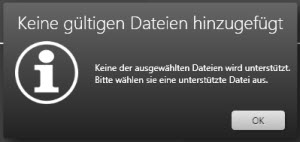
Movie Studio Pro mag diese Datei offensichtlich nicht. Also auch keine Chance, den Film hier umzuwandeln.
Mir bleibt also nichts anderes übrig, als hier aufzugeben. Ich breche also wieder ab und wieder lande ich auf der Startseite.
Mit diversen anderen Programmen gelingt die Umwandlung von ts-Dateien übrigens problemlos. Der erste Eindruck des Movie Studio Pro ist für mich leider nicht ganz überzeugend.
Wer keine ts-Dateien für aufgezeichnete Filme verwendet, wird diese Probleme jedoch nicht haben. Dann funktioniert es, Werbung zu schneiden, als auch Dateien umzuwandeln. Das ist also kein riesiger Minuspunkt.
Achtung Update!!!
Inzwischen konnten wir das neue Movie Studio Pro 2 bereits vor der Veröffentlichung testen. Hier klappt es auch mit den TS-Dateien ganz ausgezeichnet. Überhaupt beinhaltet diese Version diverse Neuerungen und Verbesserungen. Dazu aber am Ende dieses Artikels noch mehr.
Film erstellen
 Nach dieser ersten kleinen Enttäuschung möchte ich jetzt einen selbstgemachten Film schneiden. Ich klicke also auf das Icon "Film erstellen" und habe die Wahl, mit einem leeren Projekt, oder mit einem Thema zu starten.
Nach dieser ersten kleinen Enttäuschung möchte ich jetzt einen selbstgemachten Film schneiden. Ich klicke also auf das Icon "Film erstellen" und habe die Wahl, mit einem leeren Projekt, oder mit einem Thema zu starten.
Ich starte mit einem Thema. Es öffnet sich wieder das bekannte Fenster, um eine oder mehrere Videodateien hinzufügen zu können. Ich wähle drei mit einer Spiegelreflexkamera gedrehte Sequenzen mit der Dateiendung mov.
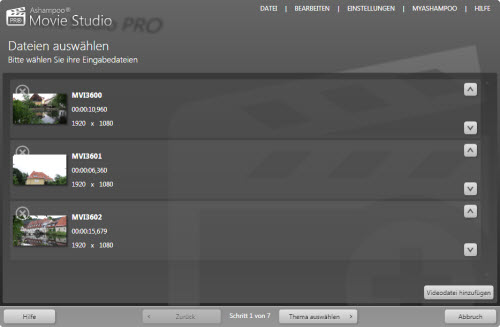
Mit den Pfeilen auf der rechten Seite kann hier gleich die Reihenfolge verändert werden. Mit Klick auf das X-Symbol lässt sich ein Film auch wieder löschen. Weiter zum nächsten Schritt geht es mit Klick auf die Schaltfläche "Thema auswählen".
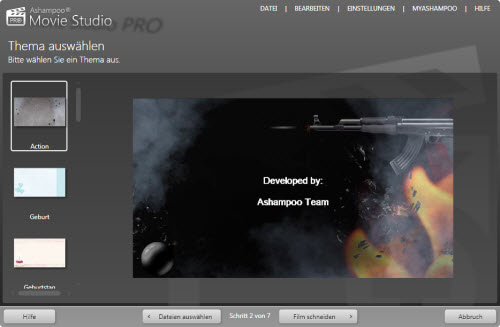
Links lassen sich diverse Themen wählen. Im rechten großen Fenster läuft eine Diashow mit dem gewählten Thema ab. Ich entscheide mich hier für "Reise" und weiter geht es mit dem nächsten Schritt "Film schneiden".
Schnittfenster
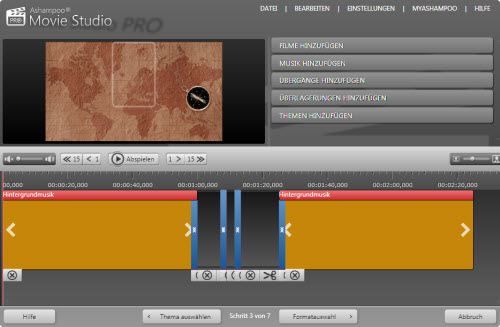
Die breiten Bereiche auf der linken und rechten Seite stellen das Intro und Outro dar, welches die Software aufgrund des gewählten Themas eingefügt hat. Die schmalen blauen Bereiche repräsentieren unterschiedliche Überblendungen, welche ebenfalls schon automatisch gewählt wurden. Dazwischen befinden sich die drei Filme.
Rechts über der Zeitleiste befindet sich ein Schieberegler. Diesen ziehe ich nach rechts, um die einzelnen Elemente besser sehen zu können. Nun sieht es schon besser aus.

Die einzelnen Überblendungen kann ich jetzt jederzeit entfernen und durch andere Übergänge ersetzen, welche sich im oberen rechten Bereich aufklappen lassen. Dazu wird mit der Maus zuerst auf einen Bereich in der Zeitleiste geklickt. Eine vertikale Linie markiert den gewählten Bereich. Die genaue Stelle im Film wird im Fenster oben links angezeigt.
Jetzt kann ein Übergang, oder auch weitere Filme, Musik, oder Überblendungen, genau an diese Stelle eingefügt werden. Das geht mit Klick auf das Plussymbol, mit einem Doppelklick, oder einfach durch Ziehen mit der Maus in die Zeitleiste.
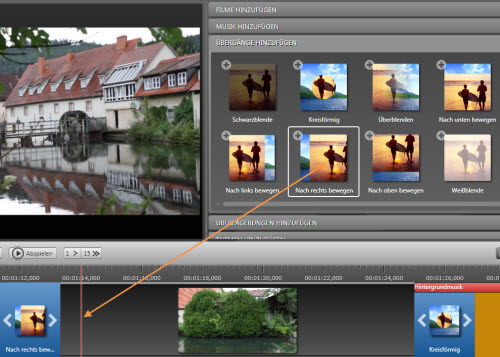
Eine vorhandene Überblendung muss aber nicht erst gelöscht werden. Sie wird beim Einfügen einer anderen Überblendung einfach ersetzt. Demnach sind zwei Überblendungen nebeneinander also nicht möglich. Das würde aber wohl auch keinen Sinn machen.
Natürlich kann hier nur an den Anfang oder an das Ende eines Objekts etwas eingefügt werden. Um etwas mitten im Film einzufügen, wird natürlich vorher mit der Schere geteilt. Dazu öffnet sich dann ein neues Fenster.
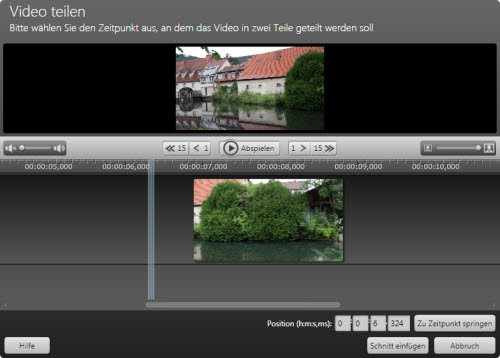
Wie auch im normalen Schnittfenster, kann das Video hier abgespielt und die genaue Position in Schritten von 1, oder 15, für einen genauen Schnitt angesprungen werden. Ein vertikaler Balken zeigt die genaue Schnittposition an. Rechts unten kann sogar die genaue Zeit bis zur Millisekunde definiert werden. Mit einem Klick auf "Schnitt einfügen" ist es dann vollbracht und aus einer Sequenz sind nun zwei Filme geworden. Fast genauso läuft es beim Schneiden von Start und Ende über das Symbol neben der Schere. Einfacher geht es kaum.
Anders ist dies bei Textüberlagerungen und Musik.
![]()
Hier befindet man sich sozusagen auf einer gesonderten Ebene. Wie alle vorher markierten Objekte, können auch diese Ebenen ganz einfach mit der Maus in der Länge und Position verschoben, oder auch gelöscht werden. Leider gibt es hier keine Möglichkeit einer sanften Überblendung für Audiodateien. Ich kann also Musik nicht ein- und ausfaden. Natürlich wäre es möglich, das mit einem anderen Programm zu machen und dann hier die fertig gefadete Datei zu verwenden.
Ein Textobjekt kann mit einem Doppelklick in der Leiste bearbeitet werden.
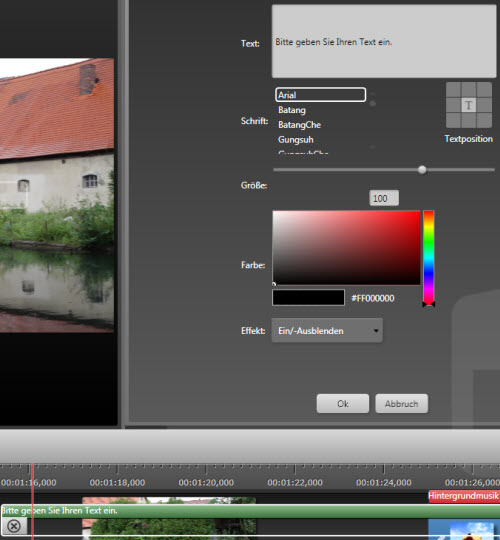
Hier hat man zumindest die Möglichkeit eines einfachen Ein- und Ausblendeffektes. Neben der Wahl von Schrift, Größe und Farbe, kann außerdem die Textposition gewählt werden. Das ist keine übermäßige Funktionsvielfalt, aber gerade deswegen schön einfach und durchaus ausreichend.
Formatauswahl
Auf diese Art ist mein Film recht schnell zusammengestellt und bearbeitet. Weiter geht es dann im nächsten Schritt mit der Auswahl des Formats.
Wieder erscheint ein neues Fenster, welches mir diverse Icons zeigt.
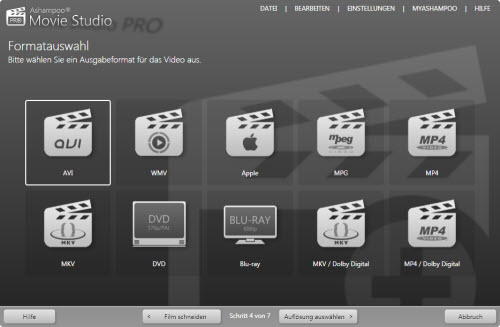
Hier sind also diverse Auflösungen inklusive MP4 mit Dolby Digital wählbar. Da kann man nicht meckern. Ich wähle hier nur AVI, weil es für diesen Test dann einfach schneller geht. Im nächsten Schritt geht es dann um die Qualität.
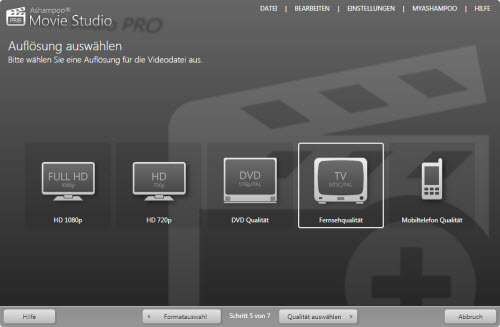
Von Full-HD bis hin zum kleinen Mobilgerät sind hier genügend Qualitätsstufen wählbar. Sehr gut.
Im nächsten Schritt kann die Dateigröße bestimmt werden.
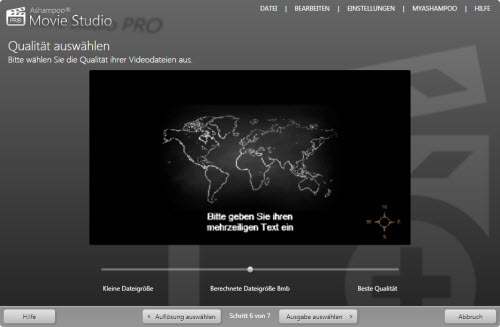
Natürlich leidet die Qualität bei einer sehr kleinen Dateigröße entsprechend. Im dann folgenden Fenster kann noch der Speicherort bestimmt und der Dateiname angegeben werden. Schließlich wird der Film im letzten Schritt gerendert.
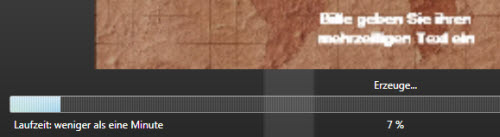
Das kann je nach Rechner und Filmgröße schon einige Zeit dauern, was aber auch ein Merkmal anderer Software ist. Überhaupt sollte man für die Filmbearbeitung immer einen potenten Rechner einsetzen.
Nachdem der Film nun fertiggestellt wurde, kann die erstellte Datei, oder auch der Speicherordner geöffnet werden. Und der Film könnte auch sofort weiter bearbeitet werden.
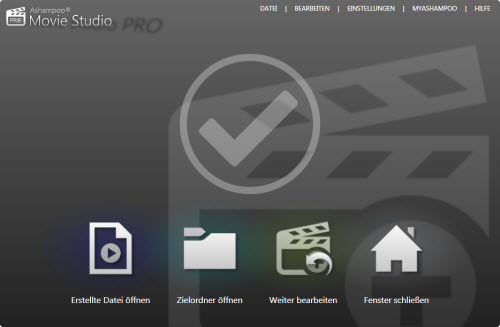
Um den Film im Windows Media Player bzw. dem Standard-Player anzuschauen, klicke ich auf "Erstellte Datei öffnen". Mit "Fenster schließen" gelange ich wieder zurück zum Startbildschirm. Habe ich vorher mein Projekt im Menü unter Datei gespeichert, kann ich es jetzt von hier aus immer wieder öffnen. Ansonsten muss das Menü eigentlich nie genutzt werden.
Ein weiterer Test bei höchsten Qualitätseinstellungen hat ebenfalls ein tolles Ergebnis gebracht. Bei sehr vielen Filmsequenzen reagiert die Software allerdings etwas schwerfällig. Ein gut ausgestatteter Computer ist also ratsam.
Fazit
Movie Studio Pro von Ashampoo ist ideal für Anwender, die völlig ohne Einlernzeit, ganz schnell zu einem fertigen Film kommen wollen. Schritt für Schritt wird der Anwender durch das Programm geführt und ist an keiner Stelle auch nur ansatzweise überfordert. Wer keine großen Ansprüche stellt, bekommt hier eine hilfreiche Software zum sehr günstigen Preis. Wer mehr will, zahlt in der Regel auch sehr schnell mehr.
Hier gibt es weitere Informationen zum Ashampoo Movie Studio Pro.
Auf der Seite gibt es auch eine Kauf- und Downloadmöglichkeit. So lässt sich die Software vor einem eventuellen Kauf auch erst mal Testen.
Achtung neue und verbesserte Version
 In Kürze erscheint das Ashampoo Movie Studio Pro 2. Wir konnten die neue Version schon vor Verkaufsstart unter die Lupe nehmen.
In Kürze erscheint das Ashampoo Movie Studio Pro 2. Wir konnten die neue Version schon vor Verkaufsstart unter die Lupe nehmen.
Sofort fällt die neue sehr moderne und aufgeräumte Oberfläche auf. Zu den Verbesserungen lassen sich die zusätzlichen sehr schönen neuen Themes zählen.
Die hier beschriebenen Probleme mit TS-Dateien gehören jetzt definitiv der Vergangenheit an. Sowohl Aufnahmen von Sky, Pro Sieben und ARD, wurden korrekt erkannt und konnten perfekt bearbeitet werden.
Die Dateien hatten einen Umfang von 5 GB bis ca. 10 GB. Dafür sollte man auch bei der neuen Version, schon einen möglichst starken Rechner mit viel RAM und guter Grafikkarte einsetzen.
Gut, wer einen Rechner mit aktueller CUDA NVIDIA Grafikkarte besitzt. Dann wird über die NVIDIA NVENC SDK (CUDA) encodiert, was viermal so schnell passieren soll.
Hier eine Auflistung der Neuerungen zum Movie Studio Pro 2
- Verbesserter Schnittbereich mit Mehrspursystem
- Schnelleres Encoding durch Nutzung von NVIDIA-Grafikkarten
- Maximale 4K-Auflösung
- Zahlreiche Exportvorlagen für iPad, Android usw.
- Einfach- und Expertenmodus
- Einzelbilder aus Videos extrahieren
- Einrastpunkte (Snap Points)
- Herunterfahren nach Filmerstellung
- Hinzufügen von Dateien durch Drag & Drop
- Ken Burns-Effekt für eingefügte Bilder
 Somit hat das Movie Studio Pro in Version 2 wirklich sinnvolle Neuerungen und Verbesserungen erfahren und kann nun auch guten Gewissens empfohlen werden.
Somit hat das Movie Studio Pro in Version 2 wirklich sinnvolle Neuerungen und Verbesserungen erfahren und kann nun auch guten Gewissens empfohlen werden.
Diese zweite Version wird ab 14. September für 59,99 Euro erhältlich sein.
Angesichts des günstigen Preises erhält man eine taugliche und mit ausreichend Funktionen bestückte Software für den Videoschnitt, welche wie schon der Vorgänger, extrem einfach zu bedienen ist. Wer jetzt vorbestellt, bekommt das Programm gar für 17,99 Euro.
Weitere Informationen und Kaufmöglichkeit zu Ashampoo Movie Studio Pro 2
Auch zum Movie Studio Pro 2 wird auf der Produktseite ein Downloadbereich für eine bis zu 30 Tage lauffähige Testversion angeboten.






